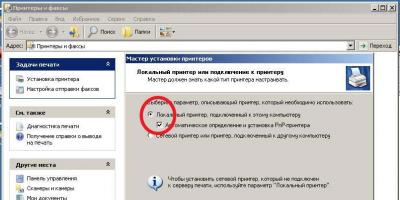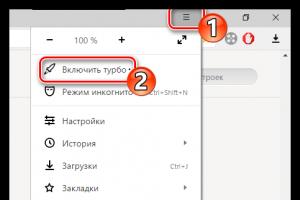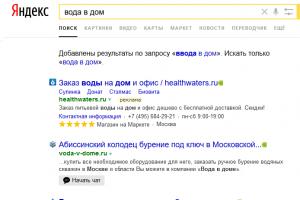iPhone – один из самых популярных сегодня гаджетов, девайс несложно продать за хорошие деньги даже через год-два бережного использования.
Одновременно с этим iPhone - довольно персональное устройство, за время использования в нем накапливаются гигабайты конфиденциальных данных и информации, которую нежелательно отдавать в чужие руки.
Если время расставаться с любимым смартфоном пришло, придется быстро и качественно удалять все содержимое.
Подготовка
Вот, что следует помнить перед стиранием данных с iPhone:
1. Бекап

Для начала сделайте резервную копию устройства. Можно сохранить бекап на компьютере через программу iTunes или воспользоваться облачным сервисом iCloud (если размер создаваемого бекапа поместится в облако).
В ТЕМУ:Резервная копия понадобится, если захотите перенести свои данные и настройки на новый iPhone.
Даже, если твердо решили перейти на Android, резервная копия все-равно понадобится, там же есть фото, заметки, контакты и другие важные данные.
2. Apple ID

Проверьте, помните ли связку логин/пароль от своей учетной записи Apple ID. Если смартфон настраивался давно или при покупке с этим кто-то помогал, следует вспомнить учетные данные.
Для проверки попытайтесь войти в аккаунт на сайте appleid.apple.com .
В ТЕМУ:Только при наличии логина и пароля получится отключить девайс от своей учетной записи. Если этого не сделать, продать его будет очень сложно, а в случае стирания данных получим кирпич.
3. Джейлбрейк и разлочка

Если iPhone покупался с рук или в другой стране, он может быть залочен на определенного оператора связи. Для работы с любыми сим-картами в таком случае применяется так называемая Turbo-Sim.
Это небольшая плата, которую размещают в лотке под сим-картой. Перед сбросом и перепрошивкой таких айфонов нужно детально изучить вопрос. Конкретная модель iPhone может отказаться работать с конкретной моделью Turbo-Sim на определенной версии прошивки.
Без четкого понимания вопроса лучше не приступать к процессу, существует вероятность получить кирпич.
4. Apple Watch

Если к продаваемому iPhone подключены часы Apple Watch, следует разорвать сопряжение между ними. Сделать это можно по .
Удаление данных

Когда разобрались с учетной записью, резервной копией и удостоверились, что телефон не залочен, можно приступать к очистке устройства.
1. Отключаем функцию Найти iPhone (
2. Настройки – Apple ID – Выйти ), потребуется ввод пароля от Apple ID.
3. Стираем все данные (Настройки - Основные - Сброс – Стереть контент и настройки ), потребуется ввод кода разблокировки.
Можно произвести процедуру через iTunes на компьютере.

1. Отключаем функцию Найти iPhone (Настройки – Apple ID – iCloud – Найти iPhone ), потребуется ввод пароля от Apple ID.
2. Выходим из учетной записи Apple ID (Настройки – Apple ID – Выйти ), потребуется ввод пароля от Apple ID.
3. Подключаем iPhone к компьютеру и запускаем iTunes, в разделе с подключенным девайсом выбираем Восстановить iPhone .
В результате получаем чистый iPhone без единого намека на личные данные с отключенным идентификатором Apple ID.
Не забудь почистить снаружи

Чтобы теперь выручить за iPhone максимально возможную сумму, следует придать ему товарный вид.
Аккуратные и бережные пользователи могут протереть iPhone тряпочкой, остальным потребуется немного времени, чтобы удалить грязь, пыль и мусор.
В ТЕМУ:Главное в этом деле – не переусердствовать. Глубокие царапины и сколы не скроешь при всем желании, зато можно перестараться и нанести продаваемому устройству дополнительные повреждения.
Теперь можно собирать комплект и размещать объявление на Барахолке .
Сегодня многие люди желают продать iPhone. На это их толкают разные причины. Некоторым пользователям нужны средства для покупки какого-нибудь девайса или совершенно другой вещи. При этом нередко продать смартфон хотят люди, которые разочаровались в устройстве.
Если вы хотите, например, продать свой Айфон, сначала необходимо удалить всю информацию
Независимо от причины, каждому такому человеку нужно знать, как удалить все с Айфона, чтобы его личные фотографии, данные и многое другое не попало в чужие руки. Узнайте на нашем портале, как удалить фото с Айфона или удалить музыку с Айфона отдельно.
Для реализации намеченных планов нужно воспользоваться единственно правильным способом.
Удаления информации с iPhone
Этот способ реализуется в том случае, когда телефон находится на руках у пользователя. Однако сначала необходимо выполнить отключение Apple-устройства от аккаунта iCloud. Данное действие осуществляется, если девайс управляется iOS 10 или более новой версией OS.
Итак, владельцу телефона придется провести следующие операции:
- Разорвать связь с часами Watch, если было выполнено такое сопряжение ранее.
- Позаботиться о создании резервной копии данных.
- Осуществить выход не только из iCloud, но и AppStore и iTunes.
Примечание! На этом этапе для iOS 10.3 или более нового варианта ОС требуется сначала открыть «Настройки», а потом найти пункт «Выйти». Затем понадобится набрать пароль Apple ID и тапнуть по клавише «Выключить».
Если же у человека девайс управляется айос 10.2 или более старой версией ОС, то в этом случае открывается раздел под названием «Настройки».
Потом выбирается iCloud, а затем нажимается кнопочка «Выйти». После этого по ней нужно еще раз тапнуть, что позволит активировать клавишу «Удалить с [устройство]». Далее, потребуется указать пароль Apple ID. Потом требуется еще раз открыть «Настройки» и выбрать раздел «iTunes Store и App Store».
Затем понадобится указать Apple ID и только после этого осуществить клик по кнопочке «Выйти».
- На экране с настройками необходимо выбрать раздел «Основные». Потом осуществить переход на «Сброс» и нажать клавишу, на которой написано «Стереть контент и настройки».
Выберите пункт Сброс в меню смартфона
- При этом может потребоваться ввести идентификатор, а также указать пароль, если ранее была активирована служба «Найти iPhone».
- При необходимости указывается пароль устройства и секретный код ограничений. После этого нужно обязательно тапнуть по кнопке «Стереть [устройство]».

Сбросьте все данные со своего смартфона
- Связаться с сотовым оператором, чтобы тот помог выполнить переключение услуг на другого владельца девайса.
Такая, на первый взгляд, сложная инструкция поможет избавиться от всей личной информации на популярном Apple-устройстве. После этого его можно спокойно продавать или отдать в пользование другому человеку.
Сброс настроек до продажи (пока устройство у вас)
Перед тем, как передать iPhone, iPad или iPod touch следующему владельцу, необходимо удалить персональные данные и вернуть его к первоначальным настройкам.
Внимание:
Не удаляйте личную информацию вручную, включая фотографии, записи в телефонной книге, календаре и заметках, поскольку после этого данная информация удалиться с сервера iCloud. Это приведет к удалению соответствующих данных и со всех других устройств от Apple, подключенных к вашему Apple ID. Кроме того, в этом случае вы не сможете восстановить копию вашего устройства в дальнейшем.
Сначала нужно «отвязать» ваше устройство от службы iCloud.
Сбрасываем настройки до продажи
- Если вы используете smart-часы Apple Watch, отключите их от iPhone, разорвав «пару» устройств
- Сохраните резервную копию вашего iOS-девайса в iCloud или на локальном компьютере с помощью iTunes
- Выйдите из своей учетной записи в следующих службах: облачное хранилище iCloud, магазин приложений App Store и iTunes Store.
- Если на iPhone, iPad или iPod touch установлена операционная система iOS 10.3 или новее, то следуйте по этому пути: Настройки → <Имя пользователя >.
- При использовании устройств с операционной системой iOS 10.2 или более старых версий: Настройки → iTunes Store + App Store → Apple ID → «Выйти» .
- Затем снова зайдите в Настройки и проследуйте по пути Основные → Сброс → Стереть контент и настройки . Если ранее вы активировали сервис «Найти iPhone», устройство потребует ввода авторизационных данных Apple ID.
- Если появится запрос на ввод пароля для ограничений, введите его. После этого нажмите кнопку «Стереть».
После этого останется извлечь из смартфона sim-карту.
Удаленный сброс настроек (если устройство уже не у вас)
Если перед передачей устройства новому владельцу вы не полностью выполнили действия, описанные в предыдущем разделе, и устройство уже не у вас, - выполните следующие шаги.
Сбрасываем настройки после продажи
При подготовке материала использована информация с официального
Как айфон подготовить к продаже, и какие действия для этого нужно совершить? Подобный вопрос нередко волнует пользователей, которые решили сменить очередное “яблочное” устройство или подарить его близкому человеку. Сегодня мы поговорим о том, как айфон подготовить к продаже, что нужно сделать сервисами и приложениями, а также учетной записью.
Зачем вообще нужно что-то делать?
Итак, вот настал он, тот радостный или наоборот печальный момент, когда пришло время попрощаться с аппаратом. Покупатель уже найден, вы в его намерениях абсолютно точно уверены. В таком случае следует заняться подготовкой аппарата к продаже. Делается это не только из этических соображений, как следует заметить. Наверное, главной причиной здесь будет то, что “незачищенный” смартфон в руках незнакомого человека позволит получить доступ к вашим персональным данным. Именно поэтому в первую очередь нужно будет заняться удалением учетной записи iTunes. А для этого, как известно, потребуется стереть информацию о персональном идентификаторе с телефона и уничтожить Собственно, мы уже сейчас начали рассказывать, как айфон подготовить к продаже.
Вторая сторона монеты

Подготовка устройства к его последующей передаче или продаже обязательно потребует действий, о которых было рассказано ранее. Но защита персональных данных является хоть и более весомой, нежели остальные, но все же не единственной причиной данного списка. Речь идет о том, что подготовка смартфона к продаже посредством совершения вышеперечисленных действий является хорошим тоном, поскольку вы облегчаете работу будущему владельцу устройства. Вы также сбережете и свои нервы, поскольку в противном случае регулярно будете получать оповещения и предупреждения, связанные с действиями на вашем бывшем аппарате. И чем моложе человек, который приобретает устройство у вас, тем, скорее всего, чаще это будет происходить.
Ну а теперь давайте перейдем непосредственно к теме и поговорим о том, как айфон подготовить к продаже.
Что нужно сделать

Конечно, любой человек, который хоть немножко разбирается в мобильных устройствах, скажет, что первым делом нам следует создать резервную копию данных, которые хранятся на устройстве, или же обновить ее. Однако делать это за неделю до того, как аппарат будет продан, не рекомендуется. Дело в том, что за прошедшее время резервная копия может стать уже неактуальной, поскольку появится новая информация. Ее лучше создать максимум за день до того, как смартфон все же будет продан. Давайте подробнее разберемся с тем, как подготовить айфон 4S к продаже и создать резервную копию данных на устройстве.
Последовательность действий

Для начала подключаем наш аппарат к ноутбуку или персональному компьютеру. На соответствующем устройстве параллельно запускаем программу “Айтюнс”. Когда это будет сделано, открываем вкладку, которая называется “Обзор”. Там ищем кнопку “Создать копию” и нажимаем на нее. Когда процесс создания резервной копии данных будет завершен, следует перейти в меню, которое называется “Магазин”. Там выбираем функцию “Авторизовать компьютер”. Отметим, что для успешной авторизации необходимо будет ввести личный идентификатор и его пароль. Теперь останется только перенести покупки, которые вы делали со своего аппарата. Для этого нажимаем на меню “Файл”, ищем подпункт “Устройства”, где выбираем “Перенести покупки”. Когда все действия будут выполнены, пользователь может быть уверенным в том, что резервная копия данных была успешно создана. Теперь ее можно редактировать и управлять.
Как подготовить айфон 5 к продаже?
Когда резервная копия данных будет создана, нам нужно поработать уже не с ней, а непосредственно с самим устройством, то есть сбросить его до заводских настроек. При этом процессе аппарат освободится от всего контента, который мы успели загрузить за время пользования смартфоном. Можно, конечно, вручную удалить музыку, видеозаписи и фотографии, приложения и телефонные контакты. Однако зачем это делать, если уже в программное обеспечение была встроена функция, позволяющая автоматически все это сбросить?
Выполняем откат до заводских настроек
Сторонние программы нам не потребуются, как это было при создании резервной копии данных. Просто заходим в настройки нашего смартфона, переходим в меню “Основные”, где ищем пункт под названием “Сброс”. Далее ищем кнопку “Стереть контент и настройки” и нажимаем на нее. Предупреждаем читателя о том, что для того чтобы продолжить, потребуется ввести пароль. Однако если вы его не задавали, операцию можно будет продолжить и без ввода. Теперь нам, по факту, остается только подтвердить, что мы хотим сбросить настройки на аппарате и подождать, пока процесс будет завершен. Однако не забывайте, что все данные в ходе этого будут удалены со смартфона. А это значит, что нужно заранее создать их резервную копию.
Заключение
Итак, в ходе статьи мы дали ответ на вопрос о том, как подготовить айфон к продаже другому человеку. На этом можно заканчивать, но напоследок дадим еще один важный совет читателю: перед тем, как удалять данные со смартфона, закройте учетную записи в iCloud. Если это не будет сделано, все данные будут удалены не только с аппарата, но и из этого облачного хранилища.
Если вы надумали продать айпад 3, то наверняка задумались над тем, как очистить перед продажей его содержимое, чтобы ваши фотографии, документы, закладки, истории журналов, почта, пароли от разных приложений, хранящиеся на нем, не остались в подарок новому владельцу. Поэтому, прочитав данную статью, вы сможете самостоятельно почистить содержимое iPad.
Кроме того, прежде чем очищать, почти всю информацию вы захотите перебросить на другое устройство или новый айпад, ведь надо сохранить накопленную нужную информацию, контакты, музыку, видео, фотографии перед продажей. Для этого необходимо создать резервную копию данных с вашего айпада 3, чтобы потом все можно было без труда восстановить. Если вы не знаете, за сколько можно продать iPad 3 и насколько сложно найти покупателя, то имейте в виду, что существуют специальные сайты, на которых онлайн — 24 часа в сутки — ведется продажа различных устройств. Зарегистрировавшись на них, вы сможете не только узнать цену на iPad 3, но и найти покупателя.
Итак, вы решили продать iPad 2 , iPad Mini или iPad 3. Как начать стирать мини iPad и как подготовить к продаже устройство?
Сначала нужно удалить всю личную информацию, чтобы третий айпад стал обновленный до заводских настроек, как когда-то перед вашей покупкой. Для этого выполните следующий алгоритм действий.
Скопируйте все данные. Для того, чтобы выполнить резервное копирование информации, запустите на компьютере программу iTunes и подсоедините к ней свой планшет, для чего активируйте значок планшета слева вверху окошка программы. Затем, перейдя вниз, активируйте кнопку «Создать копию сейчас».
Если данная программа не установлена на ПК, скачайте ее бесплатно с официального сайта или обновите ее до последней версии. Если на вашем планшете скопилось очень много фотографий, картинок, музыки или видео файлов, то выполнение бэкапа займет продолжительный период времени.
Резервная копия нужна для того, чтоб в последствии вы смогли восстановить из нее все данные на новый айпад или другое устройство. Для этого в этой же программе воспользуетесь кнопкой «Восстановить из копии».
Отключите iMessage и FaceTime
Чтобы новый собственник не получал на айпад адресованные вам мессенджеры, нужно отключить все сервисные приложения Apple. Отключаем приложение iMessage. Для этого откройте меню «Настройки» и войдите в раздел «Сообщения», где переставьте кнопку активации влево, чтобы отключить функцию.

Отключаем службу FaceTime. Для этого войдите в меню «Настройки» и клацните по приложению «FaceTime». В окне переведите значок активации влево, чтобы отключить сервис.
Отключите хранилище iCloud
Наверняка при использовании айпада вы регистрировали учетную запись в программе iCloud и создавали в процессе копии. Поэтому в хранилище имеется много личной информации, но ее удалять не надо, ведь она хранится на облаке. Важно отключить доступ к облаку, чтобы новый владелец случайно не получил тоже доступ к ней. Для этого нужно войти в меню «Настройки» и открыть раздел iCloud, где активировать пункт «Выйти». Теперь можно войти в iCloud с айпада или другого устройства только зная пароль от хранилища.

Очистите информацию
Чтобы очистить все содержимое айпада, откройте меню «Настройки» и перейдите в раздел «Основные», где нажмите кнопку «Сброс». После чего выберите, что именно стереть, в данном случае выбираете раздел «Стереть контент и настройки». При этом iOS переспросит: действительно ли вы решили стереть все данные, настройки и другой контент необратимо? Вы подтвердите, и таким образом произойдет очистка всех ваших личных данных и настроек на данном айпаде. Теперь можете не переживать, что кто-то прочитает ваши записи, зайдет в приложения от вашего имени или получит доступ к банковским счетам. Все доступы будут закрыты, а службы отключены.

Если новый владелец будет заходить в разные службы и приложения, то ему придется регистрироваться в них заново, как и в новом устройстве.
Когда вы пользовались приложением Apple Pay на планшете, то перед его продажей выполните удаление паролей и всех данных кредитной карточки, для чего зайдите в «Настройки» айпада и перейдите в раздел «Устройства», на котором нажмите напротив службы клавишу «Удалить», чтоб не оставлять каких-либо секретных данных на iPad.
Когда айпад недоступен
Вдруг случилось так, что вам пришлось продать планшет, с которого вы не стерли информацию: то ли забыли, то ли не знали как правильно это сделать. В любом случае проданный айпад уже не с вами, а данные почты и вход на разные приложения остались доступны другому человеку. Что же теперь делать? Ничего страшного. Все можно исправить, именно на айпаде можно стереть контент и настройки удаленно, то есть на большом расстоянии без каких-либо подключений или созвонов с новым собственником.

Для этого достаточно на любом устройстве зайти в сеть интернет и зайти на официальный сайт программы iCloude.com, чтобы зайти в свой аккаунт на хранилище iCloud. Для этого необходимо ввести свой пароль учетной записи. Воспользуйтесь услугой «Найти iPad», чтобы находясь на расстоянии, выполнить удаление контента и настроек.
После того, как программа определит местонахождение айпада, нажмите на пункт «Стереть», после чего активируйте раздел «Удалить из учетной записи», чтобы программа больше не находила этот айпад как ваш, а новый владелец, наоборот, смог зарегистрировать в iCloud данный планшет как свой и отслеживать в дальнейшем его местонахождение. Запомните, пока вы не откажитесь в iCloud от учетной записи, проданный планшет будет отслеживаться в интернете как ваш.

Когда контент на айпаде удален, проводить активацию приложения iMessage на новом устройстве нужно не ранее, чем через сутки. После выхода из iCloud на планшете, лучше измените старый пароль на всякий случай.